第一节word基本操作共22页文档
- 格式:ppt
- 大小:305.00 KB
- 文档页数:22
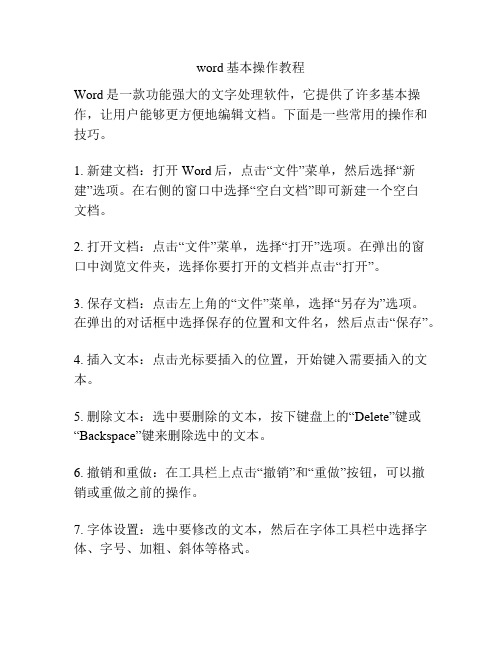
word基本操作教程
Word是一款功能强大的文字处理软件,它提供了许多基本操作,让用户能够更方便地编辑文档。
下面是一些常用的操作和技巧。
1. 新建文档:打开Word后,点击“文件”菜单,然后选择“新建”选项。
在右侧的窗口中选择“空白文档”即可新建一个空白
文档。
2. 打开文档:点击“文件”菜单,选择“打开”选项。
在弹出的窗
口中浏览文件夹,选择你要打开的文档并点击“打开”。
3. 保存文档:点击左上角的“文件”菜单,选择“另存为”选项。
在弹出的对话框中选择保存的位置和文件名,然后点击“保存”。
4. 插入文本:点击光标要插入的位置,开始键入需要插入的文本。
5. 删除文本:选中要删除的文本,按下键盘上的“Delete”键或“Backspace”键来删除选中的文本。
6. 撤销和重做:在工具栏上点击“撤销”和“重做”按钮,可以撤
销或重做之前的操作。
7. 字体设置:选中要修改的文本,然后在字体工具栏中选择字体、字号、加粗、斜体等格式。
8. 对齐文本:选中要对齐的文本,点击“段落”菜单中的对齐按钮,可以实现左对齐、居中对齐、右对齐等操作。
9. 插入表格:点击“插入”菜单,选择“表格”选项,然后在弹出的窗口中选择表格的行数和列数,点击确定即可插入表格。
10. 插入图片:点击“插入”菜单,选择“图片”选项。
选择需要插入的图片文件,点击“插入”。
这些是Word的一些基本操作和技巧。
通过学习和使用这些操作,你可以更好地利用Word来编辑和处理文档。

Word部分1、设置纸张大小、页边距:“文件”→“页面设置”-2、设置字体、对齐方式:(1)选中要设置的文字;(2)“格式”→“字体”或“格式工具栏”(字体、字号、字符间距、颜色、对齐方式……)3、查找和替换“编辑”→“查找”或“编辑”—“替换”(注意:查找内容不能有空格;替换内容有格式设置时,先打开“高级”,再进行选中文字、设置)4、插入文本框“插入”――“文本框”文本框格式设置:右击文本框边框――文本框格式设置(包括线条、填充、大小等设置)5、插入页眉页脚:“视图”→“页眉和页脚”。
【注意页眉页脚的格式设置及对齐方式的设置】6、插入批注/页码:“插入”→“批注/页码”。
注意设置页码的对齐位置。
7、设置正文首行缩进、行距(1)选中要设置的文字;(2)“格式”→“段落”8、插入图片光标定位到插入点;“插入”→“图片”→“来自于文件”选中指定的文件→“插入”。
图片格式设置:右击图片――图片格式设置(包括线条、填充、大小、版式等设置)9、插入艺术字光标定位到插入点;“插入”→“图片”→“艺术字”→“选择“艺术字”样式,输入文字,设置文字。
10、设置图片/艺术字环绕方式:在插入的“图片/艺术字”上单击右键,在弹出的菜单中选“设置图片格式”中的“版式”标签后选择指定的环绕方式。
艺术字格式设置:右击艺术字――艺术字格式设置(包括线条、填充、大小等设置)11、表格设置操作:(1)插入表格(“表格”→“插入”→“表格”);(2)删除表格/合并单元格:选中表格,单击右键在弹出的快捷菜单中选“删除单元格/合并单元格”12、设置分栏/首行下沉/边框和底纹:(1)选中要操作的对象,(2)“格式”→“分栏/首行下沉/边框和底纹”考查方式:选择题、操作题。

第一节word概述和基本操作一概念:word是用于对文字的编辑和排版的软件,可以输入英文,文字和数字,属于微软公司,是世界上最流行的文字处理软件,由Microsoft公司开发的。
二启动和退出;1.开始→程序→Microsoft word 双击桌面快捷图标,选中图标右击打开,选中图标按回车。
2.文件/退出点击“关闭”按钮文件菜单中的退出 Alt+F4 左键单击控制菜单图标出现快捷菜单选择关闭三 word的概述1.窗口的组成:标题栏、菜单栏、常用工具栏、格式工具栏、标尺、工作区、状态区、垂直和水平滚动条、光标2.显示方式:普通页面、web页面、页面视图、大纲视图、四文字的输入:文字输入首先必须定位光标,在有回车符的地方单击鼠标,如果没有必须双击鼠标左键* 文字修改:光标定位在要修改的文字后面,按退格键* 光标定位在要修改的文字前面,按Delete键* 选中要修改的文字,用上面的两种方法即可五文字的选中1.选中一行:鼠标放在一行的前面,当光标变成↗单击左键即可2.选中一段:鼠标放在一段的前面,双击左键即可,还可以定位在这一段的任意一处,点击鼠标三次也可以选中一段。
3.全选:鼠标放在第一段的前面,拖动到最后,或Ctrl+A4.用键盘定位光标:(1)Ctrl+↑移到当前段的开头(光标不在行首)(2)Ctrl+↑移到上一段的开头(光标在处于行首)(3)Ctrl+↓光标移到下一段的开头(4)Ctrl+←光标向左移动一个词(5)Ctrl+→光标向右移动一个词六文字复制首行选中要复制的文字,用四种方法找到位置粘贴即可1.快捷键(Ctrl+C Ctrl+V)2.单击鼠标右键3.常用工具栏4.编辑菜单七新建空白文档1.文件菜单下的新建会弹出对话框。
点击确定2.工具栏上的按钮新建空白文档3.使用快捷键Ctrl+N新建八文件的保存1.文件菜单下的保存,输入保存位置,点击保存即可2.文件菜单下的另存为,输入保存位置,点击保存即可 F123.工具栏上的按钮,输入保存位置,点击保存即可4.快捷键Ctrl+S可弹出对话框,输入保存位置,点击保存即可九工具栏的显示和隐藏1.“视图”下的“菜单下”“工具栏”菜单中勾选相应项2.菜单栏的灰白处右击,在弹出的快捷菜单中勾选相应项,再次操作可隐藏工具栏。

word基础教程Word是一种常用的文字处理软件,它提供了许多强大的功能,可以帮助用户创建、编辑和格式化文档。
无论您是在写作、制作报告、设计简历还是制作宣传材料,Word都是一个非常方便的工具。
首先,让我们来了解如何创建一个新文档。
打开Word软件后,您会看到一个空白文档。
您可以开始输入内容或选择从其他地方复制粘贴。
在Word中,您可以使用各种字体、字号和颜色来自定义文本的外观。
通过选择文本并点击字体工具栏上的按钮,您可以更改字体样式、大小和颜色。
除了文本外,Word还提供了许多其他的功能。
例如,您可以在文档中插入图片、表格和图表。
只需点击菜单栏上的“插入”选项,然后选择要插入的内容类型。
您还可以使用Word的自动编号功能来创建有序列表,并使用段落工具栏来调整段落的缩进和行间距。
在编辑文档时,您可能会发现需要对文本进行一些修正。
Word提供了拼写和语法检查功能,以帮助您发现并纠正错误。
只需点击工具栏上的“拼写和语法”按钮,Word会自动检查文档中的拼写和语法错误。
当您完成文档的编写和编辑后,可以选择保存文档。
为了避免数据丢失,建议您定期保存文档。
点击菜单栏上的“文件”选项,然后选择“保存”来保存文档。
您可以选择保存位置、文件名和文件格式。
除了基本的文档编辑功能外,Word还提供了许多高级功能,如合并文档、创建目录、设计封面等。
您可以通过Word的帮助文档或在线教程了解更多信息,并针对自己的需求进行定制。
总的来说,Word是一个功能强大且易于使用的文字处理软件。
无论您是需要写作、制作报告还是设计文档,Word都可以满足您的需求。
希望本教程对您有所帮助!。


学会使用Word的基本操作第一章:Word的基本介绍Word是微软公司开发的一款常用的文字处理软件,广泛应用于办公、学习和写作等各个领域。
它具有简单易用、功能强大的特点,可以帮助用户轻松完成文档的编辑、排版、打印等任务。
第二章:Word的界面布局Word的界面布局主要包含菜单栏、工具栏、任务栏和编辑区域。
菜单栏位于软件的顶部,包含了各种常用的功能选项,如文件、编辑、格式等。
工具栏位于菜单栏的下方,可以快速访问一些常用的功能按钮。
任务栏位于软件的底部,可以显示当前文档的状态信息。
编辑区域是用户进行文本编辑和格式设置的主要区域,可以在其中输入文字、插入图片等。
第三章:文本编辑基础在Word中,我们可以实现对文本的基本编辑操作,如插入、删除、复制、粘贴、移动等。
插入文本可以通过点击编辑区域,在光标所在位置输入文字,也可以通过菜单栏中的插入选项来完成。
删除文本可以选中要删除的文字,然后按下Delete键或者点击菜单栏中的删除选项。
复制和粘贴文本可以选中要复制的文字,然后按下Ctrl+C进行复制,再按下Ctrl+V粘贴到目标位置。
移动文本可以选中要移动的文字,然后拖动鼠标将其移动到目标位置。
第四章:文本格式设置Word提供了丰富的文本格式设置选项,可以实现字体、字号、颜色、对齐方式等的调整。
在编辑区域中选中要设置格式的文字,然后通过菜单栏中的格式选项进行设置。
可以选择想要的字体和字号,调整文字的颜色和背景色,对齐文字的方式,还可以设置行间距和缩进等。
此外,Word还提供了常用的快捷键,如Ctrl+B可以将选中的文字加粗,Ctrl+U可以给选中的文字加下划线,Ctrl+I可以给选中的文字加斜体等。
第五章:插入和调整图片在Word中,可以很方便地插入图片并对其进行调整。
可以通过菜单栏中的插入选项插入图片,也可以直接拖动图片文件到编辑区域中。
插入图片后,可以通过拖动鼠标调整图片的位置和大小,也可以通过菜单栏中的格式选项进行进一步设置,如调整图片的亮度、对比度、透明度等。
word文档基本操作教程Word文档基本操作教程Word是一款广泛使用的文档处理软件,无论是学生、办公室职员还是自由职业者,几乎每个人都需要使用Word软件来创建、编辑和格式化文档。
本教程将指导您如何使用Word软件的基本功能,帮助您快速掌握Word文档的操作技巧。
第一部分:文档创建与保存1. 打开Word软件:双击桌面上的Word图标,或通过开始菜单找到Microsoft Word应用程序并单击打开。
2. 创建新文档:在Word打开后,您将看到一个空白的文档。
您可以开始键入内容。
3. 保存文档:在您开始编辑文档之前,请记得保存文档。
单击工具栏上的“文件”选项,选择“另存为”,然后选择您想要保存文档的位置和文件名。
点击保存即可。
第二部分:文本编辑与格式化1. 输入文本:在文档中单击光标所在位置即可开始输入文本。
您可以使用键盘上的字母和数字键,也可以使用数字小键盘。
2. 删除文本:如果想要删除文档中的某个字符或单词,可以将光标移动到需要删除的位置,然后按下“Delete”键或“Backspace”键。
3. 换行与分段:按下“Enter”键可在文本中插入换行符,即将光标移至下一行的开头。
按下“Ctrl+Enter”键可在文本中插入分段符,即将光标移至下一段的开头。
4. 文本选择:想要选择文档中的一部分文本,可将鼠标拖动至要选择的文本区域,或者按住“Shift”键再使用方向键来选择文本。
5. 文本格式化:Word提供了各种文本格式化选项,包括字体、字号、加粗、倾斜、下划线等。
您可以通过选中文本并使用工具栏上的选项来进行格式化。
第三部分:页面设置与布局1. 页面设置:Word允许您自定义页面的大小、方向和边距等属性。
单击工具栏上的“布局”选项卡,可以选择不同的页面设置进行适配。
2. 页面边距设置:在工具栏上的“布局”选项卡中,单击“页面边距”选项,可以调整页面的边距。
3. 页面布局:Word提供了多种页面布局选项,包括单栏、双栏和分栏等。
Word的基本操作第一节Word 的基本操作我们将依据示例开始介绍Word2000的具体使用。
由于在Word 中实现某一功能可能有多种操作方法,限于篇幅不可能一一介绍,因此我们将根据示例的需要来选择一种操作方法来实现。
示例3-1:使用Word 输入下述一段文字。
第四代媒体因特网作为第四代媒体,它最大的特点就是多种媒体并存以及信息传输的动态交互方式。
它不像传统媒体那样,信息的接受者基本上是被动的,也就是说,媒体传送什么信息,人们才可能获取什么信息,并不存在什么创造性。
而第四代媒体就大不相同,它不仅在很大程度上可以做到需要什么信息就索取什么信息。
而且,仿佛人也成了媒体的一部分,你可以能动地运用各种各样的“游戏”规则创造新知识实体供他人享用。
一、使用Word 的一般过程1. 启动Word (略)2.输入文字与标点符号3.保存文件A.依次单击“文件”、“另存为”菜单命令,这时屏幕上会弹出“另存为” 对话框。
B.在“文件名”框内输入自己希望的文档名或者使用Word 已给也的默认的文档名。
C.然后单击“保存位置”下拉式列表,选择所希望保存文档的磁盘驱动器,然后再根据需要通过双击选择所希望保存文档的文件夹。
{Word 默认的保存位置是C盘上“我的文档”文件夹}。
D.最后单击“保存”命令按钮完成保存文件操作。
4. 退出Word5.打开文件依次单击“文件”、“打开”菜单命令或者单击常用工具栏上“打开”按钮,弹出“打开”对话框。
根据文档所在位置,找到希望打开的文档“第四代媒体” ,双击该文档即可。
文字的编辑文字的编辑主要是通过移动光标在合适的插入点上插入所需要的文字,删除不适宜的文字。
1.移动光标(Word 工作窗口中有一插入光标,文字是在光标位置处输入的。
使用键盘上的fj --键以及Page Up Page Down Home、End键可以移动光标,当然也可以通过单击有文字处实现移动光标,或者双击编辑区中任意空白位置实现移动光标)。